w10开机屏幕就剩鼠标箭头
 发布于2024-12-27 阅读(0)
发布于2024-12-27 阅读(0)
扫一扫,手机访问
win10系统是一款使用流畅的多功能优秀系统,所以系统被大多数人所青睐,但是最近有很多的小伙伴们都在反映win10系统在使用过程中常常遇到开机后黑屏只有一个鼠标箭头的情况,今天小编就为大家带来了如何解决w10开机屏幕就剩鼠标箭头的图文教程。有需要的小伙伴们快来看看吧。
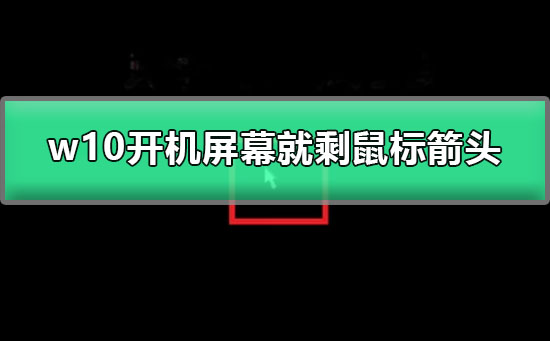
w10开机屏幕就剩鼠标箭头解决方法:
操作步骤:
1、按下开机键,出现win10徽标界面时长按电源键关机,重复三次;
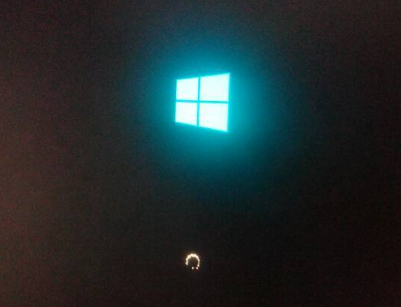
2、等待系统修复系统后进入高级启动选项,选择疑难解答;
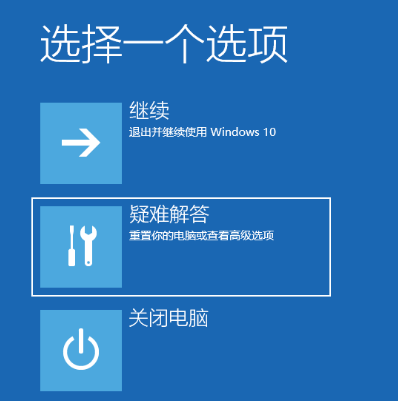
3、这时候我们看到这一界面有两种功能,重置此电脑相当于恢复出厂设置,修复不了问题时再使用,我们点击高级选项;
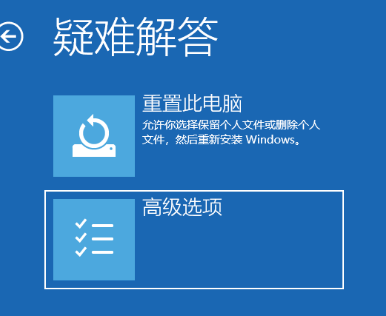
4、选择启动设置;
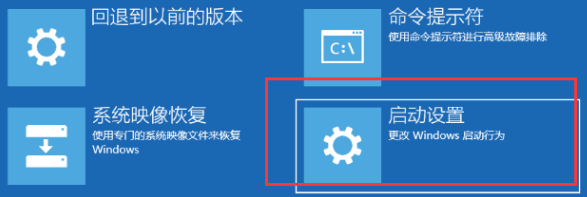
5、重启电脑;
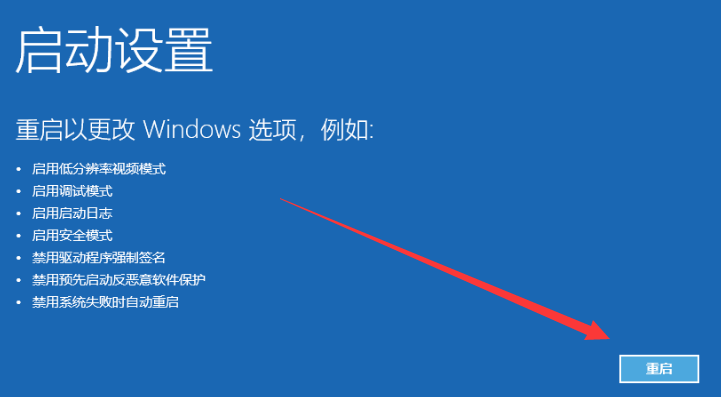
6、按下F4进入安全模式;
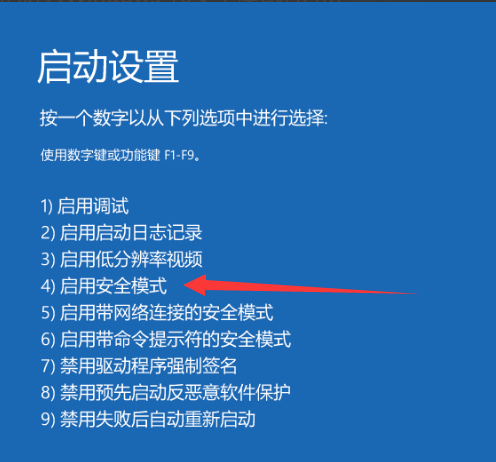
7、进入安全模式查杀病毒,查看系统盘有没有剩余空间,删除不需要的文件,这种情况也会造成开机黑屏没显示,鼠标能动的现象;

8、然后卸载最近安装的软件,驱动,排查软件冲突问题。这些操作之后重启电脑就可以进入win10系统了;
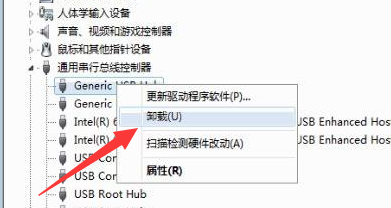
w10开机屏幕就剩鼠标箭头相关信息:
>>>win10黑屏任务栏闪烁
>>>win10黑屏只有鼠标箭头
>>>进win10黑屏只有鼠标
本文转载于:https://m.somode.com/jiaocheng/4963.html 如有侵犯,请联系admin@zhengruan.com删除
上一篇:解密Java技术栈的秘密与价值
产品推荐
-

售后无忧
立即购买>- DAEMON Tools Lite 10【序列号终身授权 + 中文版 + Win】
-
¥150.00
office旗舰店
-

售后无忧
立即购买>- DAEMON Tools Ultra 5【序列号终身授权 + 中文版 + Win】
-
¥198.00
office旗舰店
-

售后无忧
立即购买>- DAEMON Tools Pro 8【序列号终身授权 + 中文版 + Win】
-
¥189.00
office旗舰店
-

售后无忧
立即购买>- CorelDRAW X8 简体中文【标准版 + Win】
-
¥1788.00
office旗舰店
-
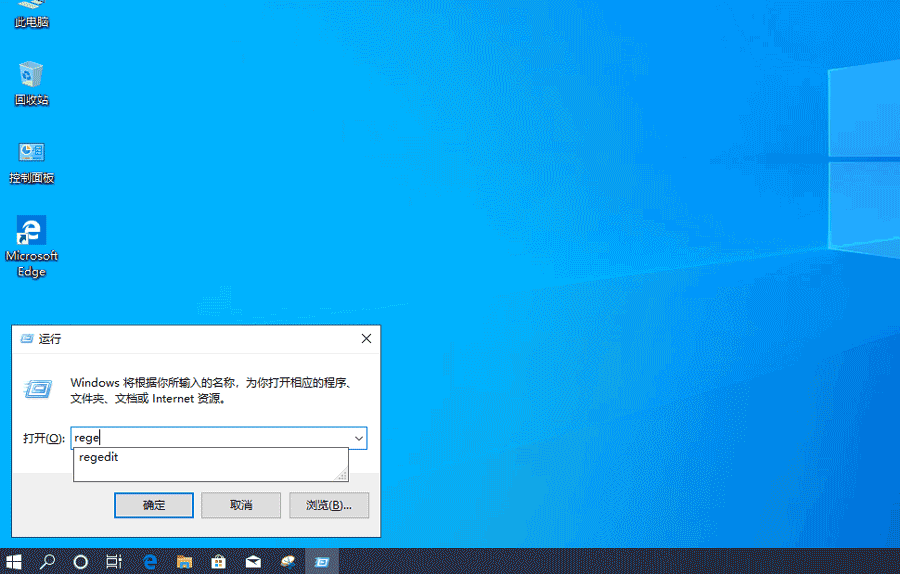 正版软件
正版软件
- 设置Windows 10任务栏显示秒钟
- win10任务栏时间显示秒是一个非常有趣的事情,可以计算非常精确的时间,设置起来非常简单,但是很多用户不知道怎么设置,只要进入设备管理器就可以完成操作了。win10任务栏时间显示秒怎么设置1、首先按下快捷键“Win+R”打开运行,输入:regedit,打开注册表编辑器,2、然后依次定位到:HKEY_CURRENT_USER\SOFTWARE\Microsoft\Windows\CurrentVersion\Explorer\Advanced3、在右侧新建DWORD(32位)值,命名为“ShowSecond
- 9分钟前 0
-
 正版软件
正版软件
- 开始编写一个简单的C程序——使用VS2005的具体步骤详解
- 如何用VS2005开始编写一个简单的C程序!具体过程1、启动vs2005。在“最近的项目”栏中,点击“创建”旁边的“项目”按钮,或者在“文件”菜单中选择“新建项目”。这样就可以开始创建新的项目了。C#主要用于开发Windows应用程序和控制台应用程序。下面以控制台应用程序为例来介绍具体的解谜方法。4、在弹出的窗口里从左边的“项目类型”下单击“VisualC#”,在右边“模板”下单击“控制台应用程序”,在下边的名称项里,输入应用程序名,这里输入“testCshape”,单击“确定”。5、在程序窗口里的mai
- 24分钟前 0
-
 正版软件
正版软件
- win10系统镜像文件如何进行修复操作
- 很多小伙伴的电脑系统出现问题的时候就会想重装系统,其实完全没有必要,重装系统浪费时间还会删除系统里的文件,其实我们可以选择用镜像文件来修复,今天小编带来了详细的教程。具体的下面一起来看看吧。win10用镜像文件修复系统的方法下载链接>>>系统之家Ghostwin101909镜像64位版v2019.11<<<>>>Win10镜像64位v2019.07<<<>>>Win10镜像32位v2019.07<<<
- 34分钟前 win 修复系统 镜像文件 0
-
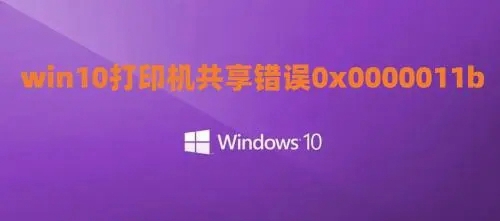 正版软件
正版软件
- 修复win10家庭版0x0000011b共享打印机的问题
- 当我们享受到Win10带来的便捷时,烦恼也随之而来。那就是打印机共享错误0x0000011b这种让人头疼的问题!为了解决这个棘手的问题,大家跟着小编来学习一下完美解决打印机0x0000011b问题的方法吧!win10打印机共享错误0x0000011b怎么修复方法一:1、首先,点击“控制面板”中的“程序”标签,选择“程序和功能”栏目。2、打开已经安装更新的列表。找出与KB5005565相关的补丁,然后右击进行卸载。3、在此过程中,需要耐心地等待卸载的过程。卸载完毕之后,记得要暂停更新服务。4、根据自己电脑的
- 49分钟前 0
-
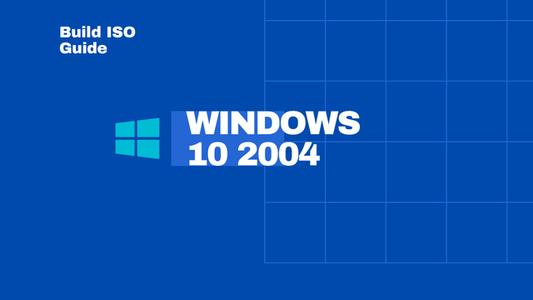 正版软件
正版软件
- 值得更新的win102004的详细信息
- 在win系统发布2004版本之后很多小伙伴都很纠结,想升级却又不知道2004版是否值得升级,就怕越升级越卡,那么具体怎么样呢?下面就一起来看看吧。win102004值得更新吗:答:值得更新。1、系统更新一般都会弥补上一代版本的漏洞,所以更新一下还是好的。2、不过新版本毕竟是最早的版本,容易出现一些新的bug。如果使用的没什么问题的话可以推迟一个版本更新,这样是最好的。3、用户也可以根据自己的电脑配置做决定,配置如果太低的话,更新了容易导致蓝屏。win102004配置要求:1、屏幕:800x600或更高分辨
- 1小时前 17:15 更新 win 详情 0
最新发布
-
 1
1
- KeyShot支持的文件格式一览
- 1660天前
-
 2
2
- 优动漫PAINT试用版和完整版区别介绍
- 1700天前
-
 3
3
- CDR高版本转换为低版本
- 1845天前
-
 4
4
- 优动漫导入ps图层的方法教程
- 1699天前
-
 5
5
- ZBrush雕刻衣服以及调整方法教程
- 1695天前
-
 6
6
- 修改Xshell默认存储路径的方法教程
- 1711天前
-
 7
7
- Overture设置一个音轨两个声部的操作教程
- 1689天前
-
 8
8
- PhotoZoom Pro功能和系统要求简介
- 1865天前
-
 9
9
- CorelDRAW添加移动和关闭调色板操作方法
- 1738天前
相关推荐
热门关注
-

- Xshell 6 简体中文
- ¥899.00-¥1149.00
-

- DaVinci Resolve Studio 16 简体中文
- ¥2550.00-¥2550.00
-

- Camtasia 2019 简体中文
- ¥689.00-¥689.00
-

- Luminar 3 简体中文
- ¥288.00-¥288.00
-

- Apowersoft 录屏王 简体中文
- ¥129.00-¥339.00